Como Proteger com Senha a Unidade Flash USB no Windows e Mac
Como colocar uma senha em uma unidade flash USB no computador Windows ou Mac para proteger a segurança dos dados? Leia esta postagem e aprenda maneiras eficazes de proteger com senha as unidades USB com software de bloqueio de arquivos, BitLocker, Microsoft Office, etc.
USB Flash drive pode armazenar uma grande quantidade de dados, é pequeno em tamanho e fácil de transportar. A unidade USB é um dispositivo externo importante usado pelas pessoas para fazer backup e transferir dados. Antes de salvar informações valiosas em sua unidade flash USB, você deve primeiro aprender como protegê-las e manter seus dados seguros.
para proteger com senha uma unidade flash USB, você tem duas maneiras de fazer isso. Um está investindo diretamente em uma unidade flash criptografada com criptografia de hardware e o outro está aplicando criptografia de software. E a maioria escolheu o último método.
este artigo resume maneiras simples e eficazes de proteger com senha toda a unidade USB ou criptografar arquivos e pastas em uma unidade flash USB. Verifique o tutorial passo a passo.
Password Protect USB Flash Drive no Windows 10 com BitLocker
O Windows 10 oferece uma ferramenta de criptografia integrada-BitLocker para proteger uma unidade USB com uma senha. O BitLocker protege tudo em sua unidade USB, mesmo se você adicionar novo conteúdo à unidade posteriormente. BitLocker é gratuito e fácil de usar.
Nota: o BitLocker está disponível no Windows 10 Pro e no Windows 10 Enterprise.
Passo 1. Insira a unidade flash USB em seu computador.
Passo 2. Pressione as teclas Win+ E para abrir o File Explorer e, em seguida, clique com o botão direito do mouse em sua unidade USB.
Passo 3. Selecione “Ativar BitLocker”.
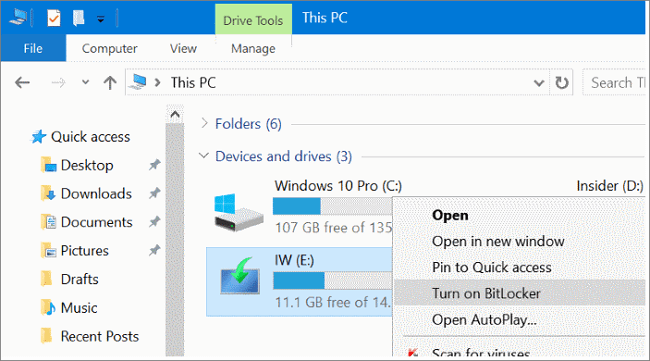
Passo 4. Marque a caixa antes de” usar uma senha para desbloquear a unidade ” e digite uma senha duas vezes. Em seguida, selecione “Avançar”.
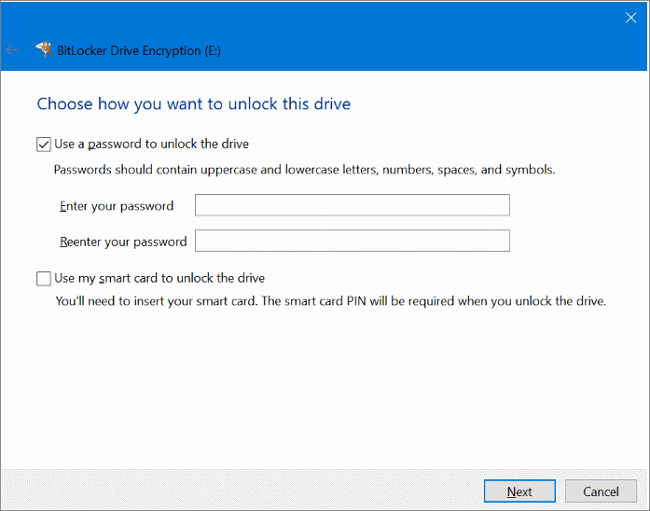
Passo 5. Selecione onde ou como deseja fazer backup de sua chave de recuperação na próxima janela e selecione “Avançar”.
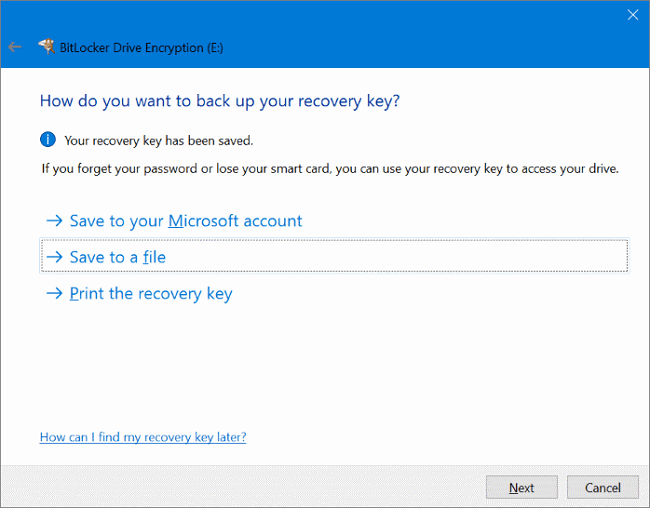
Etapa 6. Na escolha quanto da sua unidade para criptografar a tela, selecione ” Criptografar unidade inteira “e clique em”Avançar”.
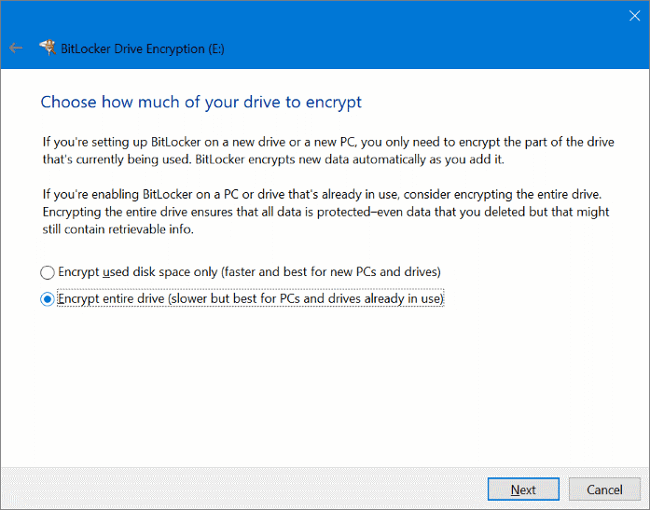
Passo 7. Na tela escolher qual modo de criptografia usar, selecione ” Modo compatível “e clique em”Avançar”.
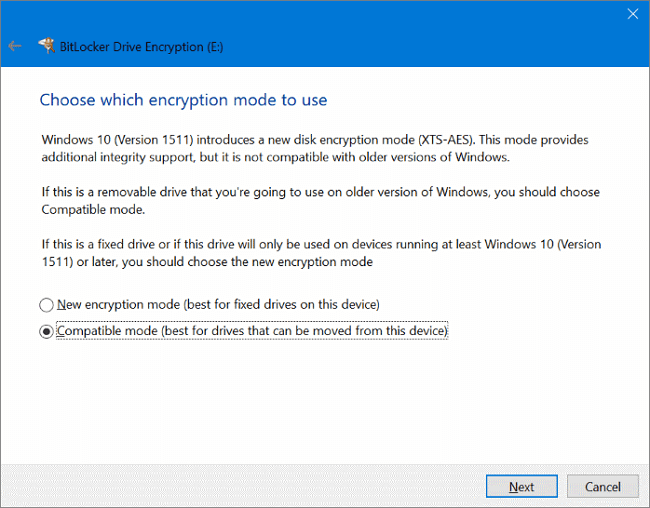
Passo 8. Então, você chega ao passo final. Preste atenção a alguns avisos e clique em “começar a criptografar”. O BitLocker funcionará imediatamente e criptografará sua unidade flash com uma senha.
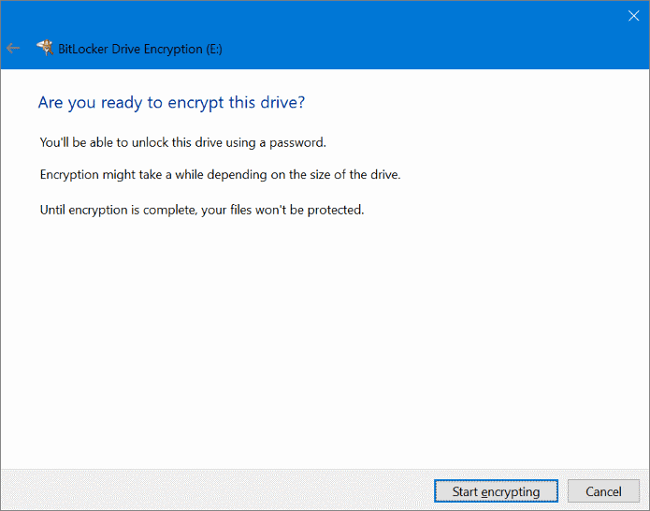
depois que a criptografia terminar, você receberá uma mensagem pop-up: a criptografia de X: está concluída. O ícone do Explorer para unidades USB agora incluirá um cadeado. Quando você deseja acessar a unidade, clique duas vezes nela e será solicitada uma senha.
como proteger com senha a unidade Flash USB com uma ferramenta de proteção por senha
se você deseja proteger a unidade USB do Windows 10 sem BitLocker, um software de bloqueio de arquivo do Windows fácil e seguro é chamado EaseUS LockMyFile disponível para você. Ele pode ocultar e bloquear arquivos e pastas com Chaves de 256 bits Advanced Encryption Standard (AES) para manter seus dados USB seguros.
com EaseUS LockMyFile, você pode facilmente proteger com senha pastas e arquivos em uma unidade local, unidade USB ou rede LAN.
- ocultar seus arquivos/pastas importantes em um disco local, unidade flash USB ou disco rígido externo. Torne suas pastas completamente invisíveis e insondáveis.
- Proteja arquivos, pastas, unidades de serem editadas ou excluídas com a opção somente leitura.
- proteção por senha. Quando você esquece sua senha, você pode encontrá-la através do E-mail pré-definido.
Baixe gratuitamente esta ferramenta de bloqueio e criptografia de arquivos para criptografar arquivos ou pastas em sua unidade flash USB para proteger dados individuais.
Passo 1. Digite “easeus” para iniciar o Easeus LockMyFile, Registre-se com um e-mail válido e um código de licença.
Passo 2. Clique em Criptografia de arquivo em Mais Ferramentas > clique em Adicionar arquivos ou adicionar pastas.Como Baixar e instalar o Windows 10 no Windows 10 e instalar o Windows 10 no Windows 10. Selecione arquivos ou pastas importantes que você precisa criptografar e clique em Abrir.
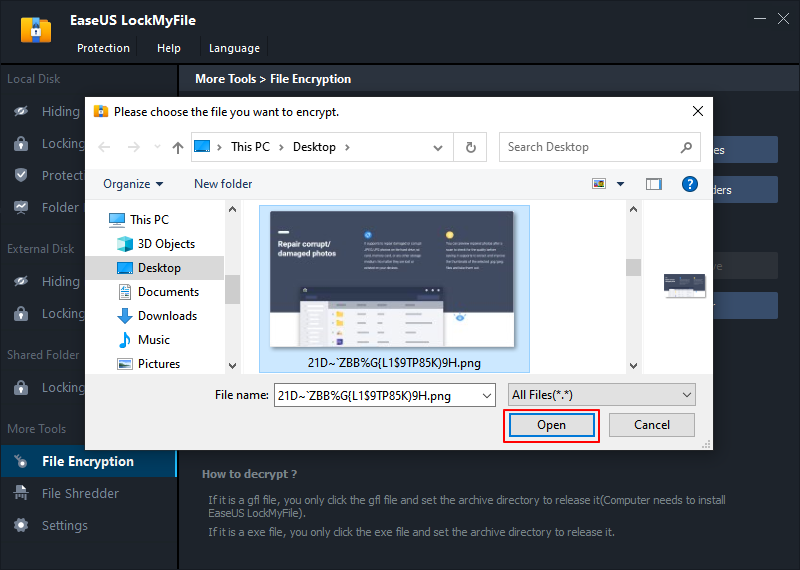
Etapa 4. Selecione o modo de criptografia: Criptografar para gfl ou criptografar para exe.Selecione o modo criptografar
Etapa 5. Navegue por um local seguro no seu PC, renomeie o arquivo ou pasta criptografada e clique em Salvar para salvar os arquivos/pastas criptografados.
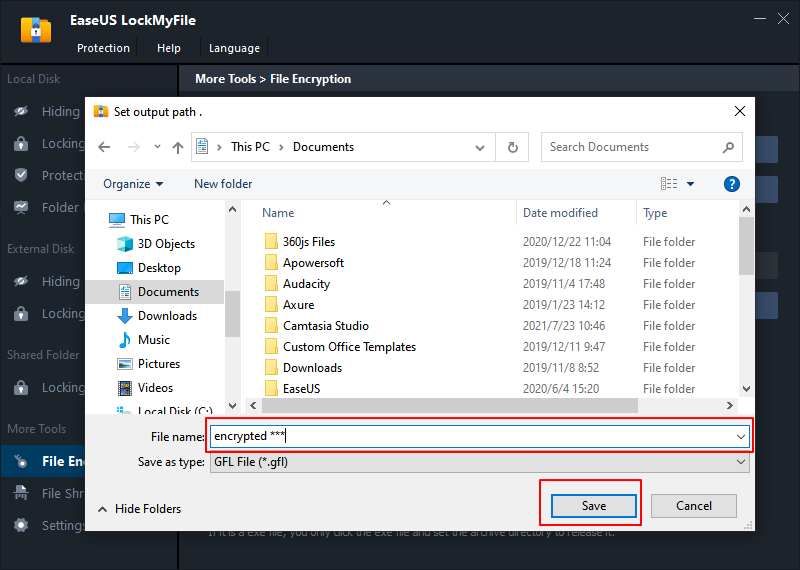
Como Proteger por Senha os Arquivos Individuais em Unidade Flash USB com o MS Office
Se você não for um Windows Pro ou Enterprise do usuário, não se preocupe, você ainda pode tirar do Microsoft Office solução de criptografia para proteger o Word, o Excel ou o PPT arquivos no pen-drive na forma abaixo.
Passo 1. Abra sua unidade USB e encontre o arquivo para o qual deseja colocar uma senha. Vá para “arquivo > Info”. Em Proteger documento, selecione “Criptografar com senha”.Como baixar e instalar o Microsoft office 2016 2016 2016. Digite uma senha e confirme-a antes de clicar em OK.
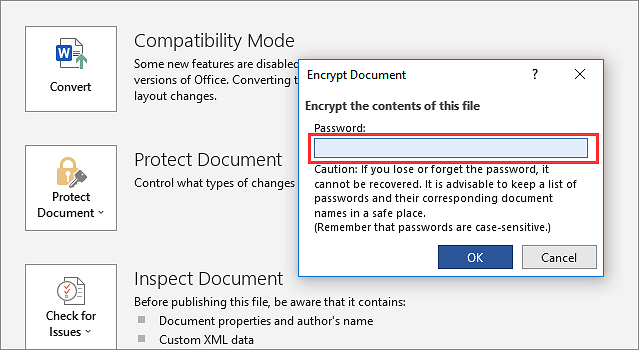
após a criptografia de senha, os usuários precisariam inserir uma senha antes que pudessem visualizar o arquivo.
Como Proteger com Senha uma Unidade USB em um Mac
Se você estiver usando um Mac, não há nenhuma necessidade para você aplicar uma ferramenta de terceiros para criptografar a unidade flash USB. O Mac oferece o recurso FileVault para proteger com senha uma unidade flash no Mac em cliques simples.Primeiro, você precisa formatar a unidade flash no Mac com um sistema de arquivos compatível com a Apple. Faça backup de sua unidade USB antes do formato.
Passo 1. Conecte a unidade flash USB ao seu Mac.
Passo 2. Abra o Finder e clique com o botão direito do mouse na unidade USB e selecione “Criptografar”.Como baixar e instalar Minecraft no Minecraft 1.1.1.1.1.1.1.1.1.1.1.1.1.1.1.1.1.1.1.1.1.1.1.1.1.1.1.1.1.1.1.1.1.1.1.1.1.1.1.1.1. Digite a senha e confirme. Você também pode adicionar uma dica para ajudar a lembrar a senha mais tarde.
Passo 4. Selecione Criptografar disco para concluir o processo de criptografia.
Pensamentos finais
estas são maneiras fáceis de proteger com senha uma unidade USB no Windows e Mac. Dependendo de certas necessidades, você pode criptografar toda a unidade USB ou proteger com senha pastas ou arquivos. Seja qual for a opção escolhida, ela pode ajudá-lo a proteger sua unidade USB, evitar que dados confidenciais caiam nas mãos erradas e evitar violações de dados e incidentes de segurança.




